Outlook for Office 365の既存のメールアカウントの設定を確認、修正する
Outlook 2016までは簡単に既存のメールアカウントの設定を確認、修正する事が出来ましたが、Outlook for Office 365ではこれまでの方法と全く変わってしまいました。覚えておかないといざという時に大変です。ここではOutlook for Office 365のメールアカウントの設定を確認、修正する方法を説明します。
従来のOutlookは2016までは、「ファイル」タブの「アカウントの設定」をクリックし「アカウント設定」から修正したいアカウントをダブルクリックないし、「変更」をクリックする事でメールアカウントの設定を確認、修正が出来ました。
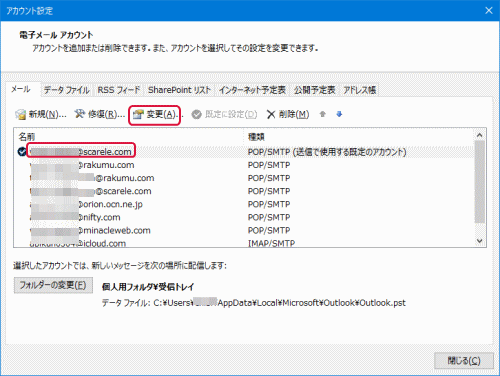
ところが、Outlook for Office 365では、次のように表示してメールアカウントの設定を確認、修正する事が出来ません。
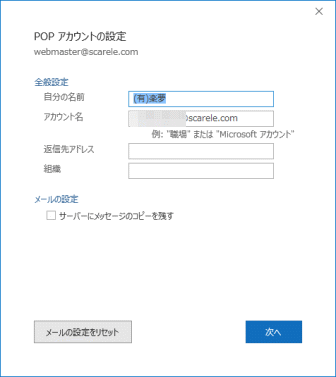
Outlook for Office 365でメールアカウントの設定を確認、修正するには、「ファイル」タブの「アカウントの設定」をクリックし「プロファイルの管理」をクリックします。
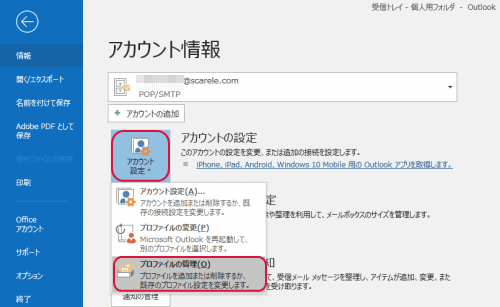
「このアプリがデバイスに変更を加えることを許可しますが?」と表示したら、「はい」をクリックします。
「メール設定」の画面を表示するので、「電子メール アカウント」をクリックします。
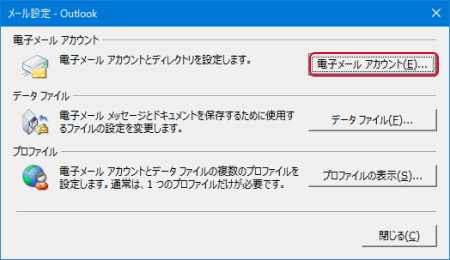
電子メール アカウントを表示します。先ほどと全く同じ画面を表示しますが、ここからは修正したいアカウントをダブルクリックないし、「変更」をクリックする事で確認、修正する事が出来ます。
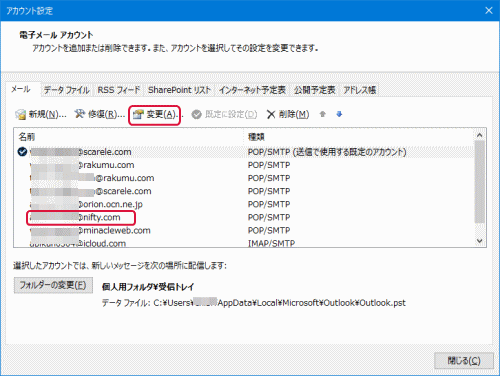
従来のOutlookは2016までと同様の設定画面を表示します。
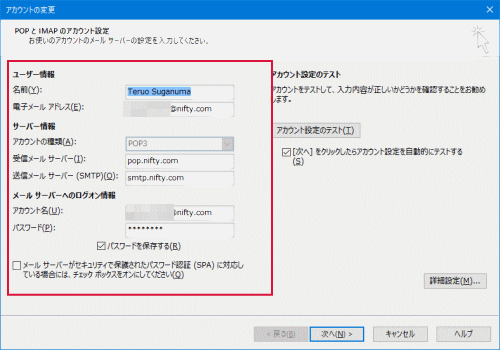

- HOME
- インターネットとは
- インターネットの基本操作
- インターネットの検索方法
- インターネット接続設定
- メール設定
- Outlook.comの設定
- Yahooメールの設定
- Outlook Expressの設定
- Microsoft Outlookの設定
- Windows Live メールの設定 Windows 7
- Outlook ExpressからWindows Live メールへのデータの移行
- Windows Live メールからWindows Live メールへのデータの移行
- Outlook 2010の設定方法
- Outlook 2013の設定方法
- Outlook 2016の設定方法
- Outlook for Office 365の既存のメールアカウントの設定を確認、修正する方法
- Gmailの使い方
- Gmailの基本
- Gmailでプロバイダのメールを送受信する方法
- 大きな画像をメールに添付して送信出来ない
- iPadのメール設定
- IT用語集
- 初心者のパソコン選び
- Windowsのサポート期間
- インターネット超初心者講座